このページで解説している内容は、以下の YouTube 動画の解説で見ることができます。
Tunnel(ipv6ipの検証)
ここでは、「Tunnel(ipv6ipの設定)」で構築した ipv6ip によるトンネルを検証していきます。
Packet tracerでは、R1ルータ、R2ルータのリモートネットワークの定義に、ルータのスタティックルートの出口インターフェイスとしてtunnelインターフェイスが使用できないため、無理やりIPv6 RIPで通信できるように設定しています。「ipv6rip」のカプセル化を確認していただけたらと思います。
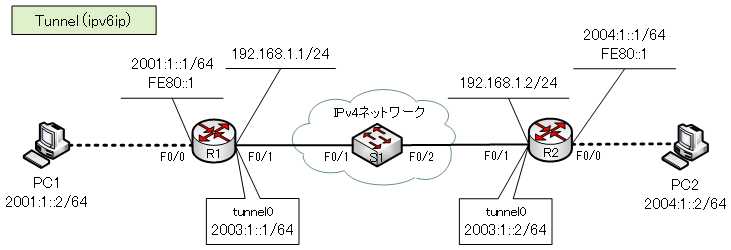
IPv6ルーティングテーブルの確認
まず、R1ルータとR2ルータのIPv6ルーティングテーブルを確認します。
●R1のIPv6ルーティングテーブル
R1#show ipv6 route
IPv6 Routing Table - 6 entries
Codes: C - Connected, L - Local, S - Static, R - RIP, B - BGP
U - Per-user Static route, M - MIPv6
I1 - ISIS L1, I2 - ISIS L2, IA - ISIS interarea, IS - ISIS summary
ND - ND Default, NDp - ND Prefix, DCE - Destination, NDr - Redirect
O - OSPF intra, OI - OSPF inter, OE1 - OSPF ext 1, OE2 - OSPF ext 2
ON1 - OSPF NSSA ext 1, ON2 - OSPF NSSA ext 2
D - EIGRP, EX - EIGRP external
C 2001:1::/64 [0/0]
via ::, FastEthernet0/0
L 2001:1::1/128 [0/0]
via ::, FastEthernet0/0
C 2003:1::/64 [0/0]
via ::, Tunnel0
L 2003:1::1/128 [0/0]
via ::, Tunnel0
R 2004:1::/64 [120/2]
via FE80::204:9AFF:FE7D:54CA, Tunnel0
L FF00::/8 [0/0]
via ::, Null0
水色のマーカーから「2003:1::/64」は、Tunnel0インターフェイスに直接接続されており、オレンジ色のマーカーから「2004:1::/64」へ向かうには、Tunnel0インターフェイスから転送するようになっていることが確認できます。
●R2IPv6のルーティングテーブル
R2#show ipv6 route
IPv6 Routing Table - 6 entries
Codes: C - Connected, L - Local, S - Static, R - RIP, B - BGP
U - Per-user Static route, M - MIPv6
I1 - ISIS L1, I2 - ISIS L2, IA - ISIS interarea, IS - ISIS summary
ND - ND Default, NDp - ND Prefix, DCE - Destination, NDr - Redirect
O - OSPF intra, OI - OSPF inter, OE1 - OSPF ext 1, OE2 - OSPF ext 2
ON1 - OSPF NSSA ext 1, ON2 - OSPF NSSA ext 2
D - EIGRP, EX - EIGRP external
R 2001:1::/64 [120/2]
via FE80::290:CFF:FE8B:A5D4, Tunnel0
C 2003:1::/64 [0/0]
via ::, Tunnel0
L 2003:1::2/128 [0/0]
via ::, Tunnel0
C 2004:1::/64 [0/0]
via ::, FastEthernet0/0
L 2004:1::1/128 [0/0]
via ::, FastEthernet0/0
L FF00::/8 [0/0]
via ::, Null0
水色のマーカーから「2003:1::/64」は、Tunnel0インターフェイスに直接接続されており、オレンジ色のマーカーから「2001:1::/64」へ向かうには、Tunnel0インターフェイスから転送するようになっていることが確認できます。
ipv6ip によるカプセル化の確認
R1ルータとR2ルータ間のトンネルリンクを確立します。トラフィックを発生させるため、PC1からPC2へ Ping を行います。※IPv6 RIPを動作させているため、既にリンクが確立しているかと思います。
・PC1から、PC2へPingを行います。
C:>ping 2004:1::2
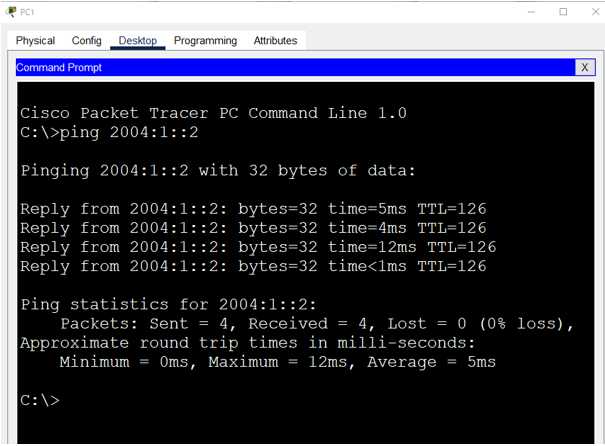
シミュレーションモードに切り替えます。
ipv6ip によるカプセル化を確認します。
・シミュレーションボタンをクリックします。

・「Show All/None」をクリックして、監視するプロトコルのチェックを、すべて外します。
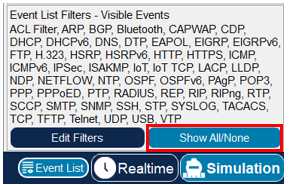
・「Edit Filters」ボタンをクリックして「IPv6」タブの「ICMPv6」にチェックを入れます。
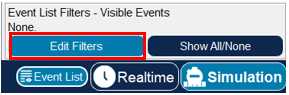
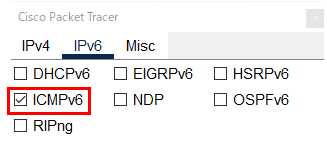
・PC1から、PC2へPingを行います。
C:>ping 2004:1::2
・①の封筒をクリックします。
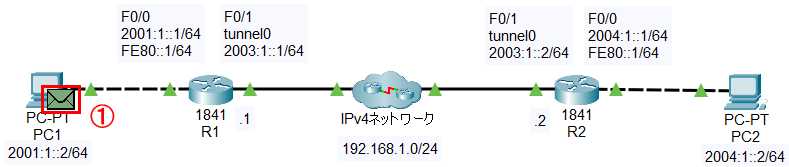
・「Outbound PDU Detail」をクリックします。
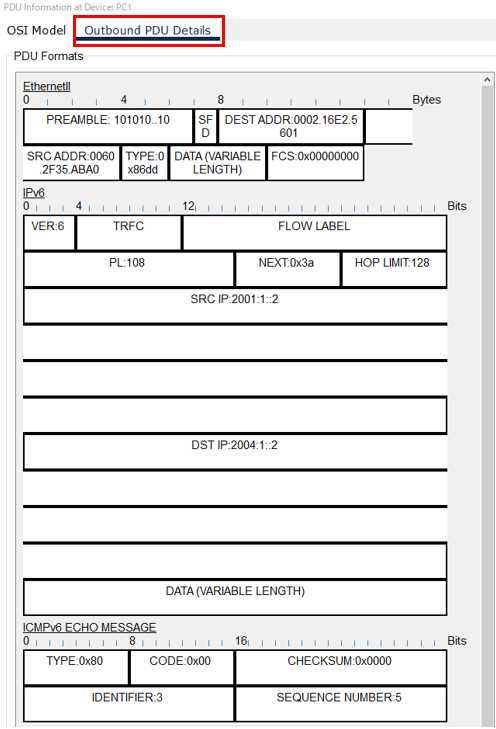
IPv6によるカプセル化が行われていることが確認できます。
・「Play Controls」の「▶|」ボタンを1クリックします。

時間が1ステップ進みます。
・①の封筒をクリックします。
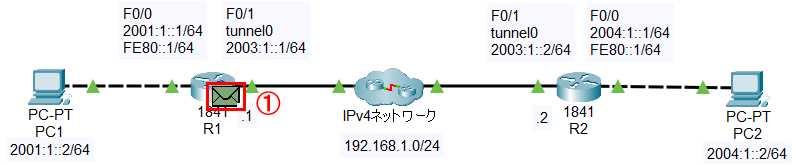
・「Outbound PDU Detail」をクリックします。
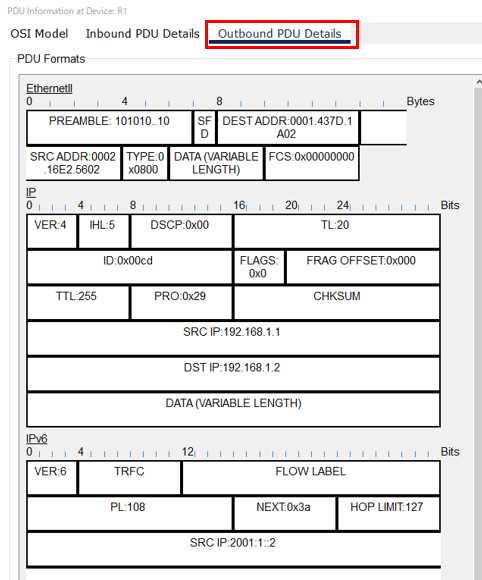
IPv6パケットが、IPv4によってカプセル化されていることが確認できます。
